Clàr-innse
San oideachadh seo, gheibh thu a h-uile dad a dh’ fheumas tu a bhith agad mu chlàran snasail: mar a chuireas tu sparklines ann an Excel, atharraich iad mar a thogras tu, agus cuir às nuair nach eil feum air tuilleadh.
A bheil thu a’ coimhead airson dòigh air meud mòr de dhàta fhaicinn ann am beagan àite? Tha sparklines na fhuasgladh sgiobalta agus eireachdail. Tha na meanbh-chlàran seo air an dealbhadh gu sònraichte gus gluasadan dàta taobh a-staigh aon chill a shealltainn.
Dè a th’ ann an clàr snasail ann an Excel?
A Sparkline is e graf beag a th’ ann an aon chealla. 'S e am beachd sealladh lèirsinneach a chur faisg air an dàta thùsail gun a bhith a' gabhail cus rùm, mar sin uaireannan canar "clàran in-loidhne" ris na sparklines.
Faodar loidhnichean-loidhne a chleachdadh le dàta àireamhach sam bith ann an cruth clàir. Tha cleachdaidhean àbhaisteach a’ toirt a-steach a bhith a’ faicinn atharrachaidhean ann an teòthachd, prìsean stoc, figearan reic bho àm gu àm, agus atharrachaidhean sam bith eile thar ùine. Bidh thu a’ cuir a-steach lìomhadh ri taobh nan sreathan no nan colbhan dàta agus a’ faighinn taisbeanadh grafaigeach soilleir de ghluasad anns gach sreath no colbh fa-leth.
Chaidh loidhnichean-cinn a thoirt a-steach ann an Excel 2010 agus tha iad rim faighinn anns a h-uile dreach nas fhaide air adhart de Excel 2013, Excel 2016, Excel 2019, agus Excel airson Office 365.
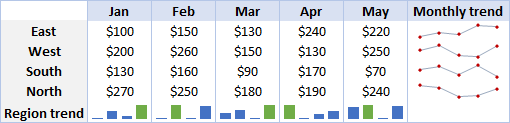
Mar a chuireas tu a-steach sparklines ann an Excel
Gus fradharc a chruthachadh ann an Excel, dèan na ceumannan seo:
- Tagh cealla bàn far a bheil thu airson deàrrsadh a chur ris, mar as trice aig deireadh sreath dàta.
- Air an taba Insert , ann ananns a' chuantal Sparklines , tagh an seòrsa a tha thu ag iarraidh: Loidhne , Column neo Buannachd/Caillte .
- Anns an Cruthaich uinneag deasbaid Sparklines , cuir an cursair sa bhogsa Raon Dàta agus tagh an raon de cheallan a thèid a ghabhail a-steach ann an cairt shnìomhanach.
- Briog air Ceart gu leòr .
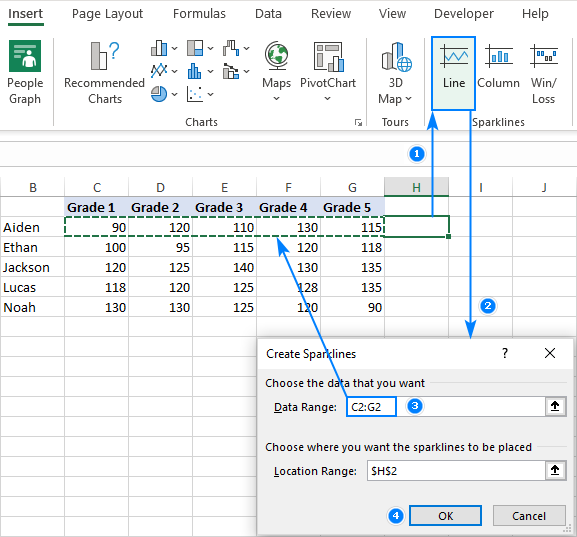
Voilà - nochdaidh a’ chiad chairt bheag agad sa chill a thagh thu. A bheil thu airson faicinn dè an dòigh anns a bheil an dàta a’ gluasad ann an sreathan eile? Dìreach slaod sìos an làmh lìonaidh gus sealladh coltach ris a chruthachadh airson gach sreath sa bhòrd agad. Mar eisimpleir, tha fios agad mu thràth air aon dòigh air sparklines a chuir a-steach ann an grunn cheallan - cuir ris a’ chiad chill agus dèan lethbhreac sìos. Air an làimh eile, faodaidh tu sparklines a chruthachadh airson a h-uile cealla aig an aon àm. Tha na ceumannan dìreach mar a tha air a mhìneachadh gu h-àrd ach a-mhàin gun tagh thu an raon gu lèir an àite aon chealla.
Seo an stiùireadh mionaideach gus deàrrsadh a chuir a-steach ann an grunn cheallan:
- Tagh a h-uile ceal far a bheil thu airson mion-chlàran a chur a-steach.
- Rach dhan taba Insert agus tagh an seòrsa sradag a tha thu ag iarraidh.
- Anns an Cruthaich Sparklines bogsa deasbaid, tagh a h-uile cealla tùsail airson Raon Dàta .
- Dèan cinnteach gu bheil Excel a’ sealltainn an Raon Àite ceart far am bi an lìomhadh agad a’ nochdadh.
- Briog Ceart gu leòr .
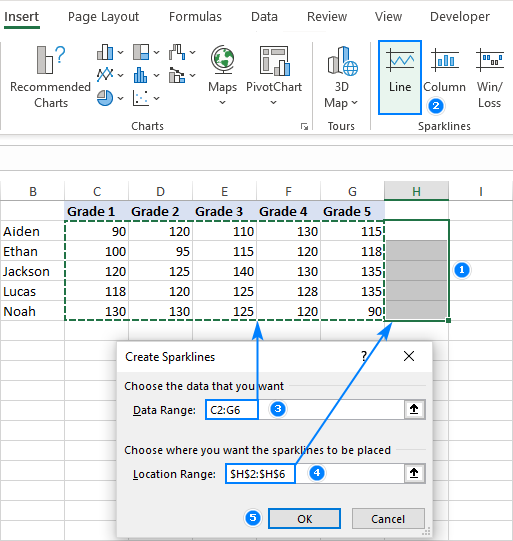
Seòrsan gealbhan
MicrosoftTha Excel a’ toirt seachad trì seòrsaichean lìomhaidh: Loidhne, Colbh, agus Win/Loss.
Lèirsinn loidhne ann an Excel
Tha na lìomhadh seo a’ coimhead glè choltach ri loidhnichean beaga sìmplidh. Coltach ri clàr loidhne Excel traidiseanta, faodar an tarraing le no às aonais comharran. Faodaidh tu an stoidhle loidhne atharrachadh a bharrachd air dath na loidhne agus na comharran. Bruidhnidh sinn mu mar a nì thu seo uile beagan nas fhaide air adhart, agus san eadar-ama dìreach seallaidh sinn dhut eisimpleir de loidhnichean-loidhne le comharran:
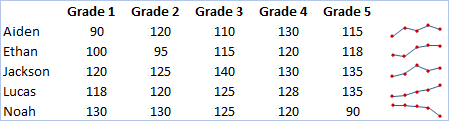
Colbh boillsgeach ann an Excel
Tha na clàran beaga seo a’ nochdadh ann an cruth bhàraichean dìreach. Coltach ri clàr colbh clasaigeach, tha puingean dàta dearbhach nan laighe os cionn an x-axis agus puingean dàta àicheil fon x-axis. Chan eil luachan neoni air an taisbeanadh - tha àite falamh air fhàgail aig puing dàta neoni. Faodaidh tu dath sam bith a tha thu ag iarraidh a shuidheachadh airson colbhan beaga adhartach is àicheil a bharrachd air na puingean as motha agus as lugha a chomharrachadh. Tha an seòrsa seo glè choltach ri boillsgeadh colbh, ach a-mhàin nach eil e a’ sealltainn meud puing dàta - tha na bàraichean uile den aon mheud ge bith dè an luach tùsail a th’ ann. Tha luachan dearbhach (buannachdan) air an dealbhadh os cionn an x-axis agus luachan àicheil (call) fon x-axis.
Faodaidh tu smaoineachadh air dealradh buannachaidh/call mar mhion-chairt dàna, a tha nas fheàrr a chleachdadh le luachan nach urrainn ach dà stàit a bhith aca leithid Fìor/Meallta no 1/-1. Mar eisimpleir, tha e ag obairgu foirfe airson toraidhean geam a thaisbeanadh far a bheil 1 a’ riochdachadh buannachadh agus -1’s a’ call:
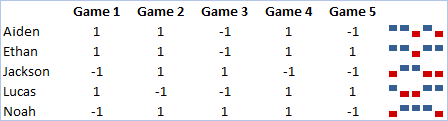
Mar a dh’atharraicheas tu sparklines ann an Excel
An dèidh dhut meanbh-ghraf a chruthachadh ann an Excel , dè an ath rud a bhiodh tu airson a dhèanamh mar as trice? Dèan gnàthachadh air mar as toil leat! Thèid a h-uile gnàthachadh a dhèanamh air an taba Sparkline a nochdas cho luath 's a thaghas tu lìomhadh sam bith a tha ann an duilleag.
Atharraich an seòrsa sparkline
Gus an seòrsa de dh’ atharrachadh gu luath. lìomhadh a th' ann mar-thà, dèan na leanas:
- Tagh aon no barrachd sradag air an duilleag-obrach agad.
- Suit dhan taba Sparkline .
- Ann a' chuantail Type , tagh am fear a tha thu ag iarraidh.
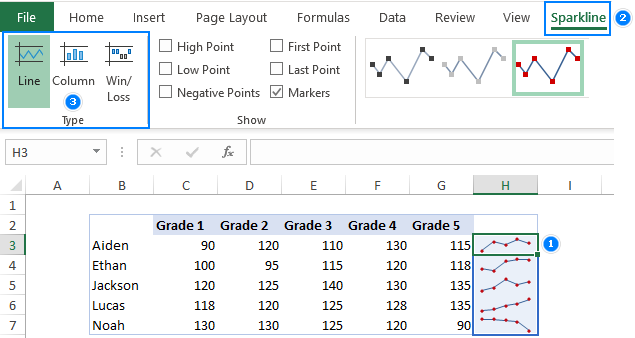
Seall comharran agus comharraich puingean dàta sònraichte
Gus an na puingean as cudromaiche ann an sparklines nas follaisiche, faodaidh tu an comharrachadh ann an dath eadar-dhealaichte. A bharrachd air an sin, faodaidh tu comharran a chuir ris airson gach puing dàta. Airson seo, dìreach tagh na roghainnean a tha thu ag iarraidh air an taba Sparkline , sa bhuidheann Show :
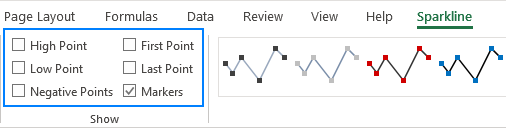
Seo tar-shealladh goirid de na roghainnean a tha rim faighinn:
- High Point – a’ soilleireachadh an luach as àirde ann an lìomhadh.
- An Rubha Ìosal – a’ soilleireachadh an luach as ìsle ann an lìomhadh.
- Puingean àicheil - a’ soilleireachadh a h-uile puing dàta àicheil.
- A’ chiad phuing – a’ dubhadh a’ chiad phuing dàta ann an dath eile.
- An phuing mu dheireadh – atharraich dath an tè mu dheireadhpuing dàta.
- Comharran – a’ cur comharran ris aig gach puing dàta. Chan eil an roghainn seo ri fhaighinn ach airson loidhnichean lìomhaidh.
Atharraich dath lìomhach, stoidhle agus leud na loidhne
Gus coltas nan lìomhadh agad atharrachadh, cleachd na roghainnean stoidhle is dath a tha air an Sparkline taba, anns a’ chuantal Style :
- Gus aon dhe na stoidhlichean sparkline ro-mhìnichte a chleachdadh, dìreach tagh e bhon ghailearaidh. Airson a h-uile stoidhle fhaicinn, cliog air a' phutan Barrachd san oisean gu h-ìosal air an làimh dheis.
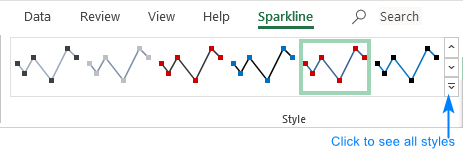
- Mura toil leat an dath bunaiteach. à Excel sparkline, cliog air an t-saighead ri taobh Sparkline Colour agus tagh dath sam bith a thagh thu. Gus leud na loidhne atharrachadh, cliog air an roghainn Cuideam agus tagh an dàrna cuid bhon liosta leudan ro-mhìnichte no suidhich Cuideam gnàthaichte. An Cuideam chan eil an roghainn ri fhaighinn ach airson loidhnichean lìomhaidh.
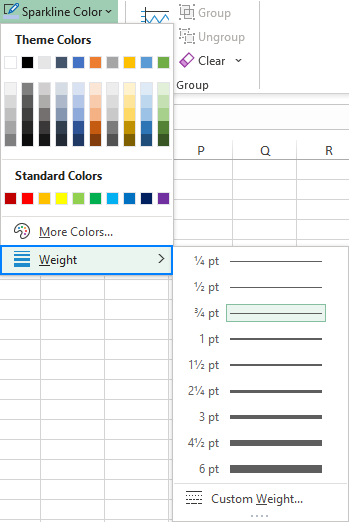
- Gus dath nan comharran no cuid de phuingean dàta sònraichte atharrachadh, cliog air an t-saighead ri taobh Marker Dath , agus tagh an rud anns a bheil ùidh agad:
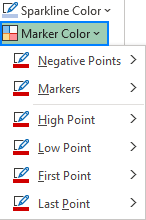
Mar as trice, bidh spìceanan Excel air an tarraing às aonais tuaghan agus co-chomharran. Ach, faodaidh tu axis chòmhnard a shealltainn ma tha feum air agus beagan gnàthachadh eile a dhèanamh. Tha am mion-fhiosrachadh a’ leantainn gu h-ìosal.
Mar a dh’atharraicheas tu an t-àite-seallaidh axis
Gu gnàthach, bidh Excel a’ tarraing cairt shnìomhanach san dòigh seo - am puing dàta as lugha aig a’ bhonnagus a h-uile puing eile co-cheangailte ris. Ann an cuid de shuidheachaidhean, ge-tà, dh’ fhaodadh seo troimh-chèile adhbhrachadh a’ toirt beachd gu bheil a’ phuing dàta as ìsle faisg air neoni agus gu bheil an eadar-dhealachadh eadar puingean dàta nas motha na tha e dha-rìribh. Gus seo a chàradh, faodaidh tu toirt air an axis dhìreach tòiseachadh aig 0 no luach sam bith eile a tha iomchaidh dhut. Airson seo, dèan na ceumannan seo:
- Tagh na lìomhadh agad.
- Air an taba Sparkline , cliog air a’ phutan Ais .
- Fo Roghainnean luach as ìsle Axis Ingearach , tagh Luach Custom…
- Anns a’ bhogsa deasbaid a nochdas, cuir a-steach 0 no fear eile luach as ìsle airson an axis dhìreach a chì thu iomchaidh.
- Briog Ceart gu leòr .

Tha an dealbh gu h-ìosal a' sealltainn na toradh - le bhith a’ toirt air a’ chairt shnìomhanach tòiseachadh aig 0, fhuair sinn dealbh nas reusanta den atharrachadh eadar na puingean dàta:
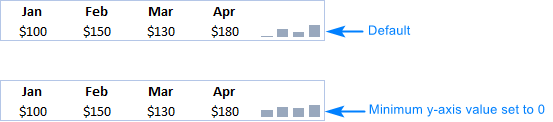
Nòta. Feuch gum bi thu gu math faiceallach le gnàthachadh axis nuair a tha àireamhan àicheil anns an dàta agad - ma chuireas tu an luach y-axis as ìsle gu 0 air adhbhar gun tèid a h-uile luach àicheil à sealladh bho shradag.
Mar a sheallas tu x-axis ann an lìomhadh
Gus axis chòmhnard a thaisbeanadh sa mhicre-chairt agad, tagh e, agus an uairsin cliog air Ais > Seall Ais air an taba Sparkline .
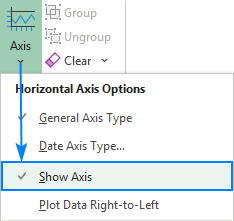
Bidh seo ag obair as fheàrr nuair a thuiteas na puingean dàta air gach taobh air an x-axis, i.e. tha an dà chuid deimhinneach agus àireamhan àicheil:

Ciamargus sparklines a chur còmhla agus a chur còmhla
Nuair a chuireas tu a-steach iomadh deàrrsadh ann an Excel, bheir am buidheann buannachd mhòr dhut – faodaidh tu am buidheann gu lèir a dheasachadh aig an aon àm.
Gu buidheann sparklines , seo na dh'fheumas tu a dhèanamh:
- Tagh dà chairt bheag no barrachd.
- Air an taba Sparkline , cliog air Buidheann putan.
Dèanta!
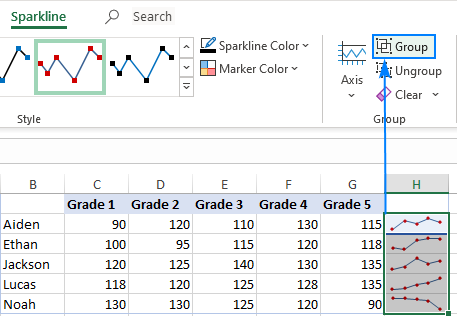
Gus dì-chòmhlanachadh sparklines , tagh iad is briog air Ungroup putan.
Molaidhean is notaichean:
- Nuair a chuireas tu a-steach deàrrsadh ann an ioma-chealla, bidh Excel gan cruinneachadh gu fèin-obrachail.
- Ma thaghas tu aon deàrrsadh ann am buidheann taghaidh tu a' chuantail air fad.
- Tha na h-aon sheòrsa aig a' bhuidheann lìomhaidh. Ma chuireas tu diofar sheòrsachan còmhla, can Line and Colbh, bidh iad uile air an dèanamh den aon sheòrsa.
Mar a nì thu ath-mheudachadh air lìomhadh
A chionn 's gur e dealbhan cùl-fhiosrachaidh ann an ceallan a th' ann an sparklines Excel, tha iad ath-mheudachadh gu fèin-obrachail gus freagairt air a' chill:
- Gus na lìomhadh leud atharrachadh, dèan an colbh nas fharsainge no nas cumhainge.
- Gus na lìomhadh atharrachadh àirde , dèan an loidhne nas àirde no nas giorra.

Mar a sguabas tu às deàrrsadh ann an Excel
Nuair a cho-dhùnas tu cairt shnìomhanach a thoirt air falbh bidh thu Chan eil feum agad air tuilleadh, 's dòcha gum bi iongnadh ort a' faighinn a-mach nach eil buaidh sam bith aig a bhith a' bualadh air an iuchair Sguab às.
Seo na ceumannan gus sradag a sguabadh às ann an Excel:
- Tagh an lìomhadh(an) ) a tha thu airson a sguabadh às.
- Air an taba Sparkline ,dèan aon dhe na leanas:
- Gus dìreach an lìomhadh taghte a sguabadh às, briog air a' phutan Clear .
- Gus am buidheann gu lèir a thoirt air falbh, briog air Clear > Slan Buidhnean Sparkline Taghte .
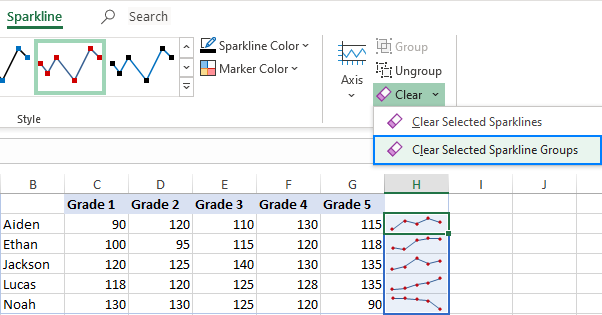
Tip. Ma tha thu air sradag ceàrr a dhubhadh às gun fhiosta, brùth Ctrl + Z gus fhaighinn air ais.
Excel sparklines: molaidhean agus notaichean
Mar a tha fios agad mu thràth, tha e furasta agus furasta a bhith a’ cruthachadh loidhnichean-deighe ann an Excel. Cuidichidh na molaidhean a leanas thu gus an cleachdadh gu proifeasanta:
- Chan urrainnear sparklines a chleachdadh ach ann an Excel 2010 agus nas fhaide air adhart; ann an Excel 2007 agus nas tràithe, chan eil iad air an sealltainn.
- Coltach ri clàran làn-sèididh, tha sparklines Excel fiùghantach agus ag ùrachadh gu fèin-obrachail nuair a dh'atharraicheas an dàta.
- Chan eil ann ach sparklines dàta àireamhach ; tha teacsa agus luachan mearachd air an leigeil seachad. Ma tha ceallan bàn aig an t-seata dàta tùsail, tha beàrnan air a' chairt shnìomhanach cuideachd.
- A meud gealbhan an crochadh air meud na cealla. Nuair a dh'atharraicheas tu àirde no leud na cill, atharraichidh an dealg a rèir sin.
- Eu-coltach ri clàran Excel traidiseanta, chan e nithean a th' ann an sparklines , 's e dealbhan a th' annta air cùl cill.
- Le bhith a’ deàrrsadh ann an cealla cha chuir sin bacadh ort bho bhith a’ dol a-steach dàta no foirmlean sa chill sin. Faodaidh tu fiù 's sparklines a chleachdadh còmhla ri ìomhaighean cruth cumhach gus an comas lèirsinn àrdachadh.
- 'S urrainn dhut sradagan a chruthachadh airson Excelbùird agus clàran pivot cuideachd.
- Gus lethbhreac a dhèanamh de na clàran snasail agad gu aplacaid eile leithid Word no Power Point, cuir a-steach iad mar dhealbhan ( Paste > Dealbh ).
- Tha am feart lìomhach à comas nuair a dh'fhosglas leabhar-obrach sa mhodh co-fhreagarrachd.
Sin mar a chuireas tu ris, a dh'atharraicheas is a chleachdas tu lìomhadh ann an Excel. Tha mi a’ toirt taing dhut airson an leughadh agus an dòchas ur faicinn air ar blog an ath sheachdain!

